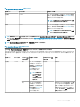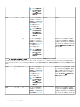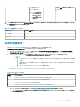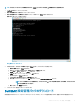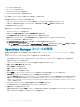Install Guide
• Operations Manager がセットアップされているシステムのユーザー資格情報。
• Operations Manager の FQDN
• 登録する Operations Manager コンソールに基づいて、アプライアンス VM のメモリを割り当てます。詳細については、「OMIMSSC の一般的なシス
テム要件」を参照してください。
仮想マシン(VM)の導入
OMIMSSC を設定するには、仮想マシンを導入する必要があります。
1 Hyper-V Manager の アクション メニューから 新規 を選択し、Virtual Machine Manager をクリックします。
仮想マシンの新規作成ウィザード が表示されます。
2 開始する前に で 次へ をクリックします。
3 名前と場所の指定 では、仮想マシンの名前を入力します。
別の場所に仮想マシンを格納する場合は、別の場所に仮想マシンを格納 を選択し、ブラウズ をクリックして、新しい場所をスキャンします。
4 世代の指定 で、第 1 世代 を選択してから、次へ をクリックします。
5 メモリの割り当て で、前提条件で示されるメモリ容量を割り当てます。
6 ネットワークの設定 > 接続 で、使用するネットワークを選択し、次へ をクリックします。
7 仮想ハードディスクの接続 で 既存の仮想ハードディスクを使用 を選択し、OMIMSSC—v7.1 VHD. ファイルがある場所をスキャンして、そのファ
イルを選択します。
8 概要 で指定した詳細を確認し、完了 をクリックします。
9 仮想プロセッサの数 の値を 4 に設定します。デフォルトでは、プロセッサの数が 1 に設定されています。
プロセッサ数を設定するには次のようにします。
a アプライアンスを右クリックして、設定 を選択します。
b 設定 で プロセッサ を選択し、仮想プロセッサの数 を 4 に設定します。
OMIMSSC アプライアンス仮想マシンの設定および検証
アプライアンス VM が適切に設定されていることを検証するには、アプライアンス VM を選択して右クリックして 設定 をクリックし、次のタスクを実行しま
す。
1 アプライアンスのメモリ割り当てが、「OMIMSSC の共通システム要件」に記載されている要件に従っていることを確認します。足りない場合は、スタ
ートアップ RAM にメモリを増設し、適用 をクリックします。
2 プロセッサ数が、「OMIMSSC の共通システム要件」に記載されている要件に従っていることを確認します。要件を満たしていない場合は、プロセッ
サ数
の 仮想プロセッサ数 にプロセッサ数を指定します。
3 IDE コントローラの 仮想ハードディスク を確認します。これには、IDE コントローラ 0 > ハードドライブ で OMIMSSC - v7.1 ファイルを参照してい
る 仮想ハードディスク を確認するか、参照 をクリックして VHD ファイルが解凍された場所を開き、OMIMSSC - v7.1 ファイルを選択して 適用 をク
リックします。
4 ネットワークアダプタ > 仮想スイッチ で物理 NIC カードに接続されていることを確認して、接続されていなければ NIC カードを設定してください。
仮想スイッチ ドロップダウンメニューで適切な NIC カードを線タックして、適用 をクリックします。
5 Hyper-V マネージャー メニューで、アプライアンス VM を右クリックし、次の手順を実行します。
a 接続 をクリックし、起動 をクリックします。
アプライアンスの選択した仮想ハードディスクで新たに作成した仮想マシンがカーネルパニックの例外で起動しない場合は、仮想マシンの設定
を編集して、該当仮想マシンの動的メモリオプションを有効にしてください。
管理ユーザーとしてのログイン
OMIMSSC が起動したら、次のタスクを実行します。
18
OMIMSSC のインストール、設定、および管理